MyWay-Virus ist eine teilweise böswillige Familie von Browser-Plugins von Mindspark, die sich als seriöses Suchwerkzeug und Tool für neue Tabs präsentiert. Das Programm finanziert sich durch Werbung und zeigt Reklame in neuen Tabs an.
Myway Hijacker Schnelle Links
- Landing-Page des Myway-Hijackers: hp.myway.com
- Betrügerischen Methoden, mit denen Myway verteilt wird
- Programme zur automatischen Entfernung von Malware
- Manuelles Entfernen des Myway-Hijackers
- Wie man Myway Hijacker über die Windows Systemsteuerung entfernt
- (Optional) Setzen Sie Ihre Browser-Einstellungen zurück
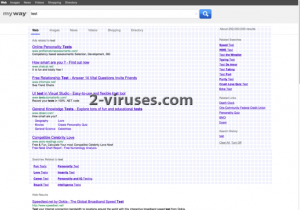
(Win)
Hinweis: Spyhunter findet Parasiten wie Myway-Virus und hilft Ihnen dabei, diese kostenlos zu entfernen. limitierte Testversion verfügbar, Terms of use, Privacy Policy, Uninstall Instructions,
(Mac)
Hinweis: Combo Cleaner findet Parasiten wie Myway-Virus und hilft Ihnen dabei, diese kostenlos zu entfernen. limitierte Testversion verfügbar,
Mindspark Interactive Network ist ein seriöses Unternehmen, greift aber zu inakzeptablen Marketing-Methoden. Sogar öffentliche Informationen auf Wikipedia bestätigen, dass diese Firma verantwortlich für den Vertrieb von Browser-Hijackern und PUPs (potenziell unerwünschte Programme) ist. Die Produkte sind nicht gänzlich Malware, aber es muss betont werden, dass Apps aus der Myway-Familie in die Privatsphäre der Internet-Surfer eindringen und verletzen können. Diese Anwendung tauchte das erste Mal im Jahr 2016 auf und viele Benutzer beschweren sich, dass sie die Webseite www.hp.myway.com Website nicht mehr loswerden können, welche ständig in ihren Web-Browsers erscheint.
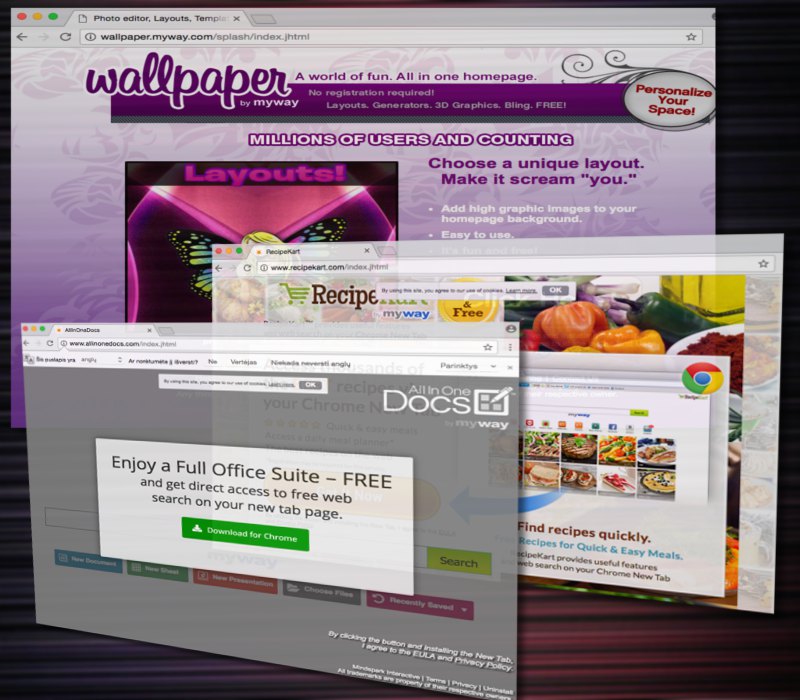
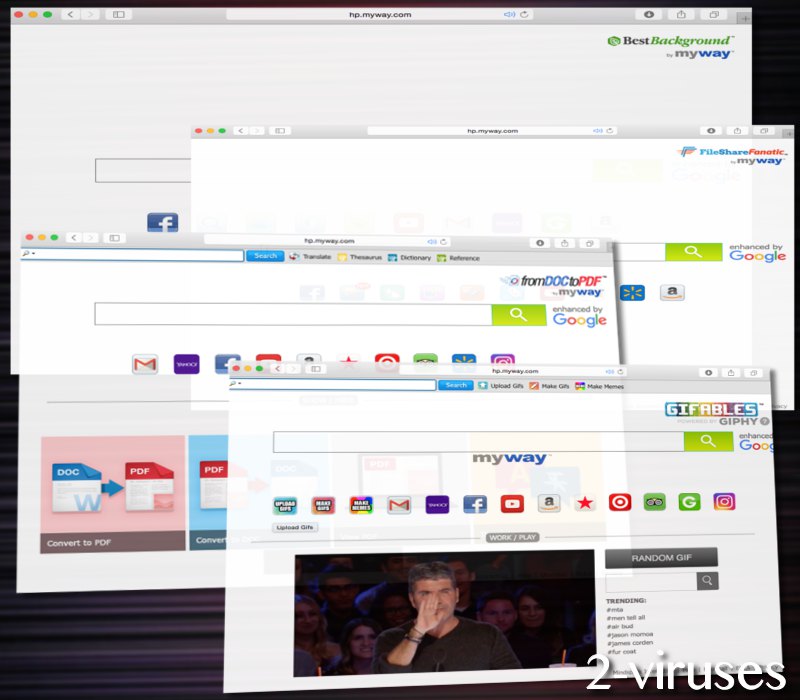
MyWay.com verwendet mehrere Seiten. Für Kunden in den USA lautet sie hp.myway.com. Für Menschen aus anderen Ländern könnte es etwas Ähnliches wie intl.myway.com sein. Die Startseite kann entsprechend eines bestimmten Mindspark-Produktes umgestaltet werden. FileShareFanatic, RecipeKart und MyTransitMapper verfügen alle über Versionen von Myway.com mit Icons der jeweiligen Browser-Erweiterung. Meistens funktionieren diese Add-ons als Symbolleisten, die zusätzlich den Service einer Service einer Suchmaschine bieten, die in die Browser-Einstellungen einträgt.
Dies geschieht gelegentlich ohne Zustimmung der Benutzer. Der größere Teil der hinterlistigen Such-Tools zeigt die Ergebnisse auf einer Seite von Int.search.myway.com. Wir haben Hinweise gefunden, die darauf hindeuten, dass diese Suchergebnisse, obwohl Sie von Google verbessert wurden, auch von anderen Browser-Hijackern verändert werden, wie etwa Discretesearch.com und Iwebs.site.
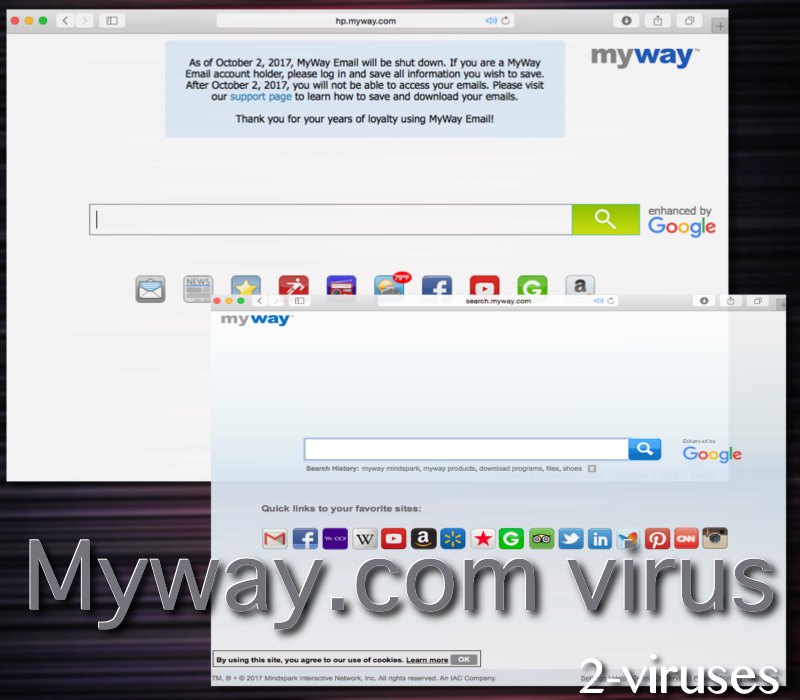
Der letztgenannte Suchanbieter hat jedoch viele andere Sub-Domains: Es ist ziemlich schwierig, sie alle zu zählen. Die bekanntesten lauten wie folgt: Search.MyWay.com, Dl.myway.com, Wallpaper.myway.com, Webmail.myway.com. Das letzte Utility stellte seinen Dienst am 2. Oktober 2017 ein. Bei all den regelmäßig erscheinenden neuen und verbesserten Versionen sieht Mindspark keinen Vorteil darin, Support für ältere Produkte zu leisten, wie etwa Inspiring Backgrounds.
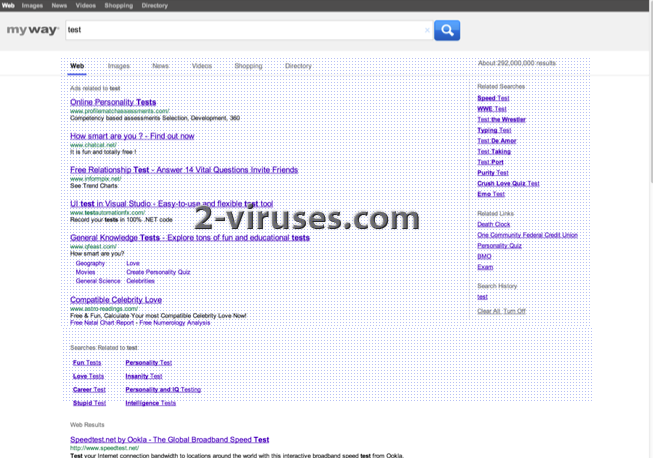
MyWay.com ist nicht von alleine auf Platz 160 im globalen Ranking System vorgestoßen: Es hatte etwas Hilfe, um zum Gipfel zu stürmen. Produkte von Mindspark sind erfolgreich in den Vereinigten Staaten von Amerika, Indien und Brasilien, aber wir hegen den Verdacht, dass Apps im Kampf um Marktanteile zu betrügerischen Methoden greifen, um die Nutzerzahlen zu steigern.
Apropos Werbenetzwerke, die zu loyalen Partnern von Mindspark geworden sind: Wir haben herausgefunden, dass die Mehrheit der Adserving-Plattformen für die Verteilung von unzulässigem Werbe-Content kritisiert wurden. Propeller Ads Media ist nur eines der Netzwerke, die auf dem Radar der Sicherheitsforscher aufgetaucht sind, zusammen mit Adcash.
Landing-Page des Myway-Hijackers: hp.myway.com
Wenn er erst einmal drin ist, übernimmt der Myway-Hijacker Ihren Webbrowser und legt die Seite hp.myway.com für neue Tabs fest. Diese Website ist nicht sicher und zeigt Unmengen von Reklame auf der ersten Seite Ihrer Suchergebnisse an. Tatsächlich müssen Sie scrollen, um die echten (und nicht gesponserten) Ergebnisse sehen zu können. Neuere Versionen der Suchen auch zu anderen Suchmaschinen umgeleitet werden, abhängig davon, viel sie Mindspark bezahlen.
Sobald Sie mit Myway Hijacker infiziert sind, werden Sie feststellen, dass Ihre Homepage durch Search.myway.com ersetzt wurde. Obwohl dort behauptet wird, die Suchmaschine werde von Google verbessert, werden Sie schnell erkennen, dass Sie ihr keineswegs vertrauen können. Das Programm ändert das Farbschema der gesponserten Ergebnisse, damit diese fast so wie die echten aussehen. Man kann also schwieriger zwischen beiden unterscheiden.
Vor allem werden Sie beim Surfen aber viel Werbung bemerken, die ebenfalls Links zu gesponserten Seiten enthält. Die meisten Reklame, die der Myway-Hijacker anzeigt, ist unsicher enthält Links zu kompromittierten Webseiten. Wenn Sie aus diesem Grund bemerkt haben, dass Ihre Browser von diesem Hijacker betroffen sind, sollten Sie den Schädling sofort von Ihrem Computer entfernen und Ihre Browser-Einstellungen zurücksetzen.
Darüber hinaus werden Sie während der Installation gebeten, die Einstellungen Ihrer Suchmaschine auf die von den Betrügern beworbene zu setzen. In der Regel ist es Ask.com, eine seriöse Suchmaschine. Wir raten davon ab, auf eine von Mindspark beworbene Suchmaschine zu wechseln.
Betrügerischen Methoden, mit denen Myway verteilt wird
Der MyWay-Hijacker kann im Bündel mit anderer Freeware in Ihr System eindringen. Er konnte zusammen mit diversen Musik-Playern, Download-Managern, PDF-Generatoren usw. kommen. Wir empfehlen Ihnen, Downloads aus dem Internet mehr Aufmerksamkeit zu schenken. Das ist der Weg, um potenziell unerwünschte Programme zu vermeiden. Sie sollten sich immer für den benutzerdefinierten Installationsmodus entscheiden, jeden Installationsschritt verfolgen und niemals Änderungen auf Ihrem System zulassen, die unbekannte Folgen verursachen können. Meiden Sie verdächtigen Anwendungen, da diese Ihnen am Ende eine Menge Probleme bereiten können.
Laut ZDNet, Kann unerwünschte, gebündelte Software noch viel gefährlicher sein als die übliche Malware: „59 Prozent der Bundles werden von mindestens einer Antivirus-Engine als potenziell unerwünscht gekennzeichnet, und das obwohl einige Pakete so beschaffen sind, dass sie nicht installiert werden, wenn das Vorhandensein von Antivirus-Software erkannt wurde.“
Vertrauen Sie niemals dieser gefälschten Suchmaschine. Wenn es jedoch passiert, dass sie Ihren Browser übernommen hat, müssen Sie den Myway-Hijacker so bald wie möglich entfernen. Wir raten Ihnen zu einem vollständigen System-Scan mit einem seriösen Anti-Malware-Programm. Manuelle Entfernungsanweisungen stellen wir Ihnen unterhalb dieses Artikels zur Verfügung.
Wurde Ihr Browser bereits gekapert, müssen Sie den Hijacker so schnell wie möglich beseitigen. Um den Myway-Hijacker zu entfernen, müssen Sie zunächst das „My Way Search Assistant“ Plugin von Ihrem System entfernen. Dann empfehlen wir Ihnen, Ihren PC mit einem seriösen Anti-Spyware-Programm scannen, z. B. Spyhunter, um sicherzustellen, dass Ihr System vollständig sauber ist. Zu guter Letzt setzen Sie die Einstellungen in Ihrem Browser zurück. Nachfolgend finden Sie eine Anleitung, wie Sie das tun.
Programme zur automatischen Entfernung von Malware
(Win)
Hinweis: Spyhunter findet Parasiten wie Myway Hijacker und hilft Ihnen dabei, diese kostenlos zu entfernen. limitierte Testversion verfügbar, Terms of use, Privacy Policy, Uninstall Instructions,
(Mac)
Hinweis: Combo Cleaner findet Parasiten wie Myway Hijacker und hilft Ihnen dabei, diese kostenlos zu entfernen. limitierte Testversion verfügbar,
Manuelles Entfernen des Myway-Hijackers
Wie man Myway Hijacker über die Windows Systemsteuerung entfernt
Viele Hijacker und Adwares wie Myway-Virus installieren einige ihrer Komponenten als normale Windows-Programme und als zusätzliche Software. Dieser Teil der Malware kann über die Systemsteuerung deinstalliert werden. Um auf diese zuzugreifen, tun Sie folgendes.- Start->Systemsteuerung (ältere Windows-Versionen) oder drücken Sie die Windows-Taste->Suche und geben Sie „Systemsteuerung“ ein (Windows 8).

- Wählen Sie Programm deinstallieren.

- Sehen Sie sich die Liste der Programme durch und wählen Sie alle Einträge aus, die mit Myway Hijacker in Verbindung stehen. .

- Klicken Sie auf Deinstallieren.

- In vielen Fällen finden Anti-Malware Programme Parasiten besser, daher empfehle ich Ihnen, Spyhunter zu installieren, um andere Programme zu finden, die Teil dieser Infektion sein könnten.

TopWie man Myway-Virus aus Google Chrome entfernt
- Klicken Sie auf die 3 horizontalen Linien in der Toolbar des Browsers und wählen Sie Weitere Tools->Erweiterungen

- Wählen Sie alle betrügerischen Erweiterungen aus und löschen Sie sie.

- Klicken Sie auf die 3 horizontalen Linien in der Browser-Toolbar und wählen Sie Einstellungen.

- Wählen Sie Suchmaschinen verwalten.

- Entfernen Sie unnötige Suchmaschinen aus der Liste.

- Gehen Sie zurück zu den Einstellungen. Wählen Sie unter Beim Start „Neuer Tab“-Seite öffnen (Sie können auch unerwünschte Seiten über den Link „Seiten festlegen“ entfernen).
- Falls Ihre Startseite geändert wurde, klicken Sie auf das Chrome-Menü in der oberen rechten Ecke und wählen Sie Einstellungen. Wählen Sie Bestimmte Seite oder Seiten öffnen und klicken Sie auf Seiten festlegen.

- Löschen Sie betrügerische Suchwebseiten aus dem Fenster Startseiten, indem Sie auf das nebenstehende „X“ klicken.

(Optional) Setzen Sie Ihre Browser-Einstellungen zurück
Falls Sie weiterhin Probleme haben, die mit Myway Hijacker in Verbindung stehen, setzen Sie die Einstellungen Ihrer Browser auf ihre Standard-Einstellungen zurück.
- Klicken Sie auf das Chrome-Menü (drei horizontale Linien) und wählen Sie Einstellungen.
- Scrollen Sie zum Ende der Seite und klicken Sie auf Einstellungen zurücksetzen.

- Klicken Sie im Bestätigungsfenster auf Einstellungen zurücksetzen
.

Falls Sie Ihre Browser-Einstellungen nicht zurücksetzen können und das Problem weiterhin besteht, scannen Sie Ihr System mit einem Anti-Malware Programm.
Top Wie man Myway-Virus aus Firefox entfernt:
- Klicken Sie auf das Menü in der oberen rechten Ecke des Mozilla-Fensters und wählen Sie „Add-ons“ aus (oder drücken Sie Strg+Shift+A auf Ihrer Tastatur).

- Sehen Sie die Liste der Erweiterungen und Add-ons durch und entfernen Sie alle Dinge, die mit Myway-Virus in Verbindung stehen, sowie Dinge, die Sie nicht kennen. Falls Sie die Erweiterung nicht kennen und sie nicht von Mozilla, Google, Microsoft, Oracle oder Adobe stammt, benötigen Sie sie wahrscheinlich nicht.

- Falls Ihre Startseite geändert wurde, klicken Sie auf das Firefox-Menü in der oberen rechten Ecke und wählen Sie Einstellungen -> Allgemein. Geben Sie eine bevorzugte URL in das Startseite-Feld ein und klicken Sie auf Standard wiederherstellen.

- Klicken Sie auf das Menü in der oberen rechten Ecke des Mozilla Firefox Fensters. Klicken Sie danach auf Hilfe.

- Wählen Sie Informationen zur Fehlerbehebung im Hilfe-Menü aus.

- Klicken Sie auf Firefox zurücksetzen.

- Klicken Sie im Bestätigungsfenster auf Firefox zurücksetzen. Mozilla Firefox schließt sich und wird auf die Standard-Einstellungen zurückgesetzt.

- Geben Sie „about:config“ in die Adressleiste ein und drücken Sie Enter. Dadurch öffnet sich die Seite der Einstellungen.

- Geben Sie „Keyword.url“ in das Suchfeld ein. Klicken Sie mit der rechten Maustaste darauf und setzen Sie es zurück.

- Geben Sie „browser.search.defaultengine“ in das Suchfeld ein. Klicken Sie mit der rechten Maustaste darauf und setzen Sie es zurück.
- Geben Sie „browser.search.selectedengine“ in das Suchfeld ein. Klicken Sie mit der rechten Maustaste darauf und setzen Sie es zurück.
- Suchen Sie nach „browser.newtab.url“. Klicken Sie mit der rechten Maustaste darauf und setzen Sie es zurück. Dadurch startet die Suchseite nicht mehr in jedem neuen Tab.
- Falls die Einstellungen zurückgesetzt werden und Scans mit Anti-Malware-Programmen kein Ergebnis liefern: schließen Sie Firefox, öffnen Sie den Dateiexplorer und geben Sie %AppData% in die Adressleiste ein. Geben Sie user.js in das Suchfeld ein. Falls diese Datei existiert, benennen Sie sie um und starten Sie Firefox erneut. Sie müssen jetzt die oben stehenden Schritte wiederholen.

TopWie man den Myway-Virus Virus aus dem Internet Explorer entfernt (ältere Versionen):
- Klicken Sie auf den Pfeil im rechten Bereich des Suchfelds.
- Tun Sie folgendes: wählen Sie in IE8-9 Suchanbieter verwalten und in IE7 Suchstandards ändern.
- Entfernen Sie Myway Hijacker aus der Liste.
Wie man Myway-Virus aus dem IE 11 entfernt:
- Klicken Sie auf das Symbol Extras (oben rechts)->Add-ons verwalten.

- Sehen Sie die Liste der Symbolleisten und Erweiterungen durch. Entfernen Sie alle Dinge, die mit Myway Hijacker in Verbindung stehen, sowie Dinge, die Sie nicht kennen und die nicht von Google, Microsoft, Yahoo, Oracle oder Adobe stammen.

- Wählen Sie Suchanbieter.

- Falls kein Suchanbieter verfügbar ist, klicken Sie im unteren Bereich des Bildschirms auf „Weitere Suchanbieter suchen“ und installieren Sie Google.

- Schließen Sie die Optionen.
- Falls Ihre Startseite geändert wurde, klicken Sie auf das Rädchen-Symbol in der oberen rechten Ecke, um das Menü des Internet Explorers zu öffnen. Wählen Sie Internetoptionen und öffnen Sie den Karteireiter Allgemein. Geben Sie eine bevorzugte URL in das Feld Startseite ein und klicken Sie auf Übernehmen.

(Optional) Setzen Sie Ihre Browser-Einstellungen zurück
Falls Sie weiterhin Problemen haben, die mit Myway-Virus in Verbindung stehen, setzen Sie die Einstellungen Ihrer Browser auf ihre Standard-Einstellungen zurück.
- Klicken Sie auf das Rädchen-Symbol->Internetoptionen.

- Öffnen Sie den Karteireiter Erweitert und klicken Sie auf Zurücksetzen.

- Wählen Sie das Kontrollkästchen „Persönliche Einstellungen löschen“ aus und klicken Sie auf Zurücksetzen.

- Klicken Sie im Bestätigungsfenster auf Schließen und schließen Sie dann Ihren Browser.

Falls Sie Ihre Browser-Einstellungen nicht zurücksetzen können und das Problem weiterhin besteht, scannen Sie Ihr System mit einem Anti-Malware Programm.
TopAnleitung zum Entfernen von Myway-Virus aus Microsoft Edge:
- Öffnen Sie Microsoft Edge und klicken Sie auf “Mehr“ (drei Punkte in der Ecke rechts oben des Bildschirms), wählen Sie nun die Einstellungen.

- In dem “Einstellungen“ Fenster, klicken Sie auf “Wählen der zu löschenden Elemente“.

- Wählen Sie nun alles aus, was Sie entfernen möchten und klicken Sie auf “Löschen“.

- Drücken Sie die rechte Maustaste auf Start und wählen Sie den Task Manager.

- Im Bereich für Prozesse klicken Sie auf Microsoft Edge wieder die rechte Maustaste und wählen Sie “Gehe zu Details“.

- Finden Sie in den Details die mit Microsoft Edge benannten Einträge, klicken Sie auf jeden von ihnen die rechte Maustaste und drücken Sie “Auftrag Beenden“, um diese Einträge zu beenden.

TopWie man Myway-Virus aus Safari entfernt:
Betrügerische Erweiterungen entfernen
- Klicken Sie auf das Safari-Menü in der linken oberen Ecke des Bildschirms. Wählen Sie Präferenzen.

- Wählen Sie Erweiterungen und deinstallieren Sie Myway Hijacker und andere verdächtige Erweiterungen.

- Falls Ihre Startseite geändert wurde, klicken Sie auf das Safari-Menü in der oberen linken Ecke des Bildschirms. Wählen Sie Präferenzen und danach den Karteireiter Allgemein. Geben Sie die gewünschte URL in das Startseiten-Feld ein.

(Optional) Die Browser-Einstellungen zurücksetzen
Falls Sie immer noch Probleme haben, die mit Myway-Virus zusammenhängen, setzen Sie die Einstellungen Ihres Browsers auf die Standard-Einstellungen zurück.
- Klicken Sie auf das Safari-Menü in der oberen linken Ecke des Bildschirms. Wählen Sie Safari zurücksetzen…

- Wählen Sie, welche Optionen Sie zurücksetzen möchten (normalerweise sind alle von Ihnen vorausgewählt) und klicken Sie auf die Schaltfläche “Zurücksetzen”.

Falls Sie Ihre Browser-Einstellungen nicht zurücksetzen können und das Problem weiterhin besteht, scannen Sie Ihr System mit einem Anti-Malware Programm.












































„müssen Sie zuerst das My Way Search Assistant Plugin aus Ihrem System löschen“ . Wäre echt hifreich wenn irgendwo Stünde wie das funktioniert. Was soli ich sonst damit anfangen. Oder ist die Info nur für Leute die ohnehin wissen was sie tun müssen?
Diese Website hat mir echt geholfen, danke!!!